Word怎么输入分数
word里怎么输入㎡?
Word文档里常常需要引用数字和数学公式,所以学会如何改变数字的格式和输入正确的数字对我们来说是非常重要的。所以,今天我就来教大家几种如何写出正确的平方公式的方法。小伙伴们要认真学起来哦。
1、首先,我们点击开始这一工具栏,然后我们就能够在工具栏里发现有一个图片箭头指示的图标。然后我们在word中数字或文字,把光标停留在后面,点击开始——》X²的图标,上标,点击,如图。

2、点击之后,光标就会跑到上标位置,在输入平方的数字即可,如图。

方法二:
1、先把平方的数字2先输入,然后选中,再点击步骤一图片里的工具栏里的上标的,如图。
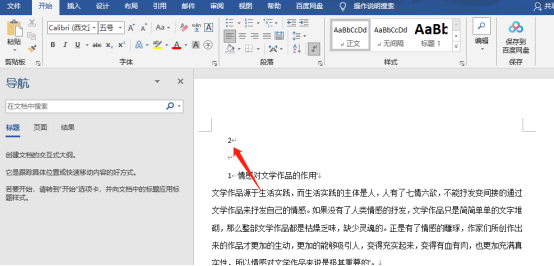
2、这样操作也是一样的效果,而且也不容易出错哦,如图。
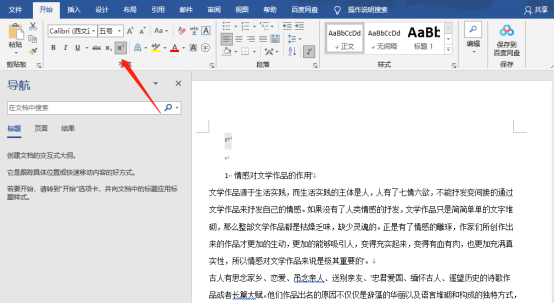
方法三:
1、我们直接用搜狗输入法直接输入:我们拼写“平方(pingfang)”,选择数字符号的平方。(当然了,当大家不能打出自己想要的标题的话,大家也可以凭借拼音的方式打出来哦。)
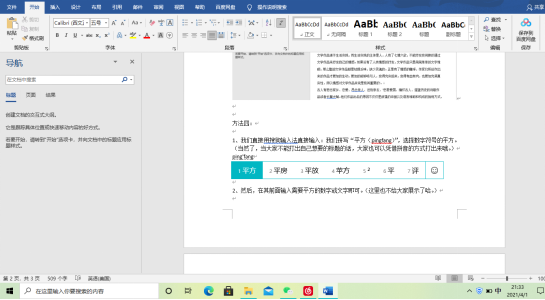
2、然后,在其前面输入需要平方的数字或文字即可。

刚接触word应用的朋友不会很熟悉word平方符号怎么打出来,大家可以尝试以上的四种方法操作,即简单又方便,而且还不容易出错哦。
本篇文章使用以下硬件型号:联想小新Air15;系统版本:win10;软件版本:wps 2019。
Word怎么输入分数?
近期小伙伴们都在问我Word怎么输入分数这个问题,其实我个人认为这个问题不困难,下面我就来把具体的操作步骤分享给小伙伴们啦!大家快来学一学吧!
1.首先,我们在电脑上打开自己想要插入分数的文档,(如下图所示)。
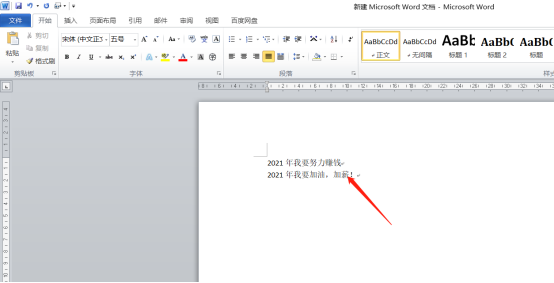
2.然后,在【插入】菜单栏内找到【公式】点击下三角按钮,在弹出的对话框内点击插入新公式,(如下图红色圈出部分所示)。
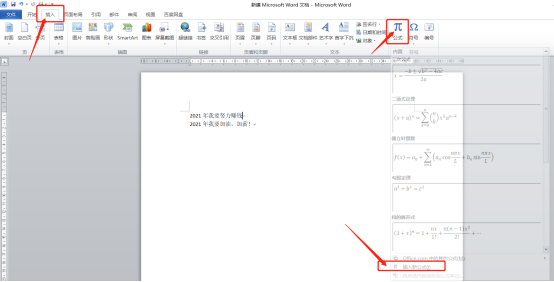
3.接下来,我们在打开的页面点击分数常用表示方法,(如下图红色圈出部分所示)。
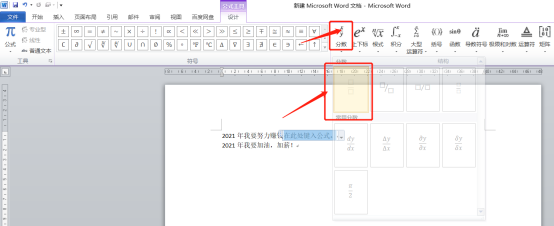
4.点击插入之后,就会出现如下对话框,(如下图红色箭头指向所示)。
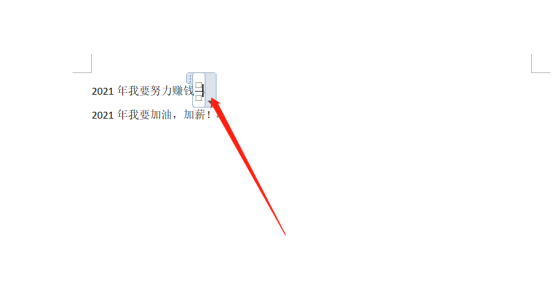
5.最后,我们点击小方块,就可以在上下输入数字了,我们就可以看到自己想输入的文字输入到里边了,(如下图红色圈出部分所示)。
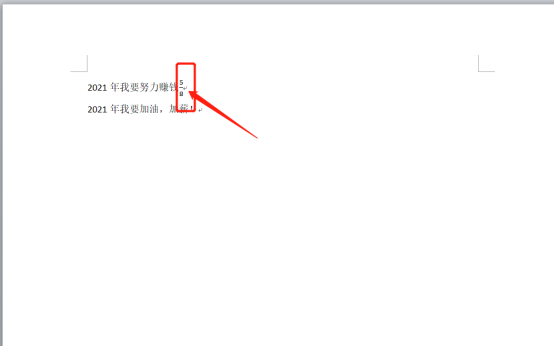
以上的操作步骤就是Word怎么输入分数的具体操作方法,大家看一了以上的步骤之后,自己动手操作一些看看能不能独立的输入分数呢?如果可以就代表你已经掌握这个操作步骤啦。记住是使用插入公式这个方法,下次插入其他的表达方式,我们自己也会操作了。希望以上的操作步骤对你有所帮助!
本篇文章使用以下硬件型号:联想小新Air15;系统版本:win10;软件版本:Microsoft Word 2010。


